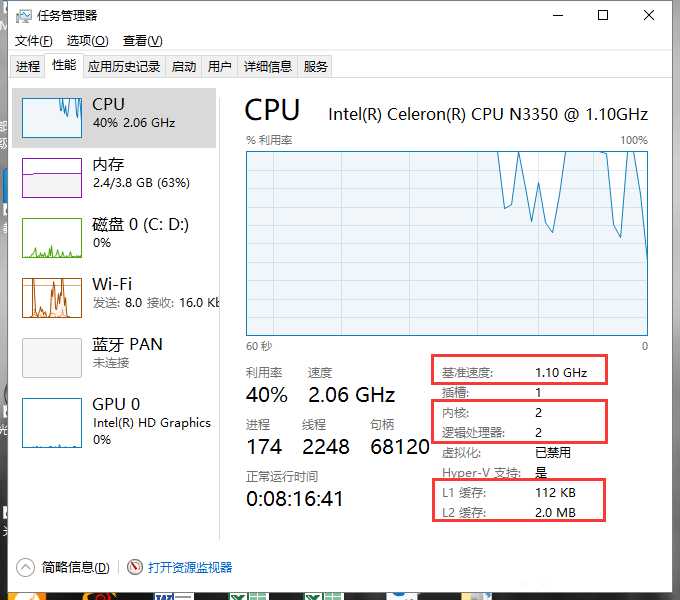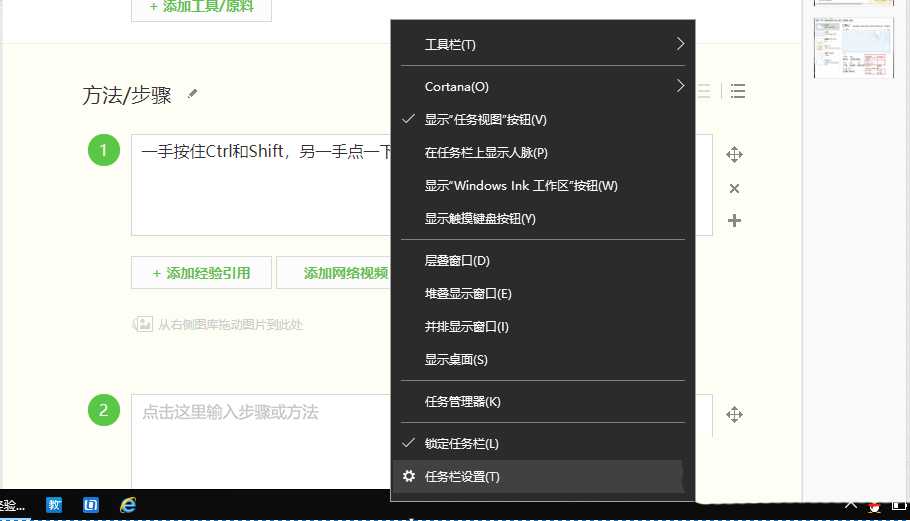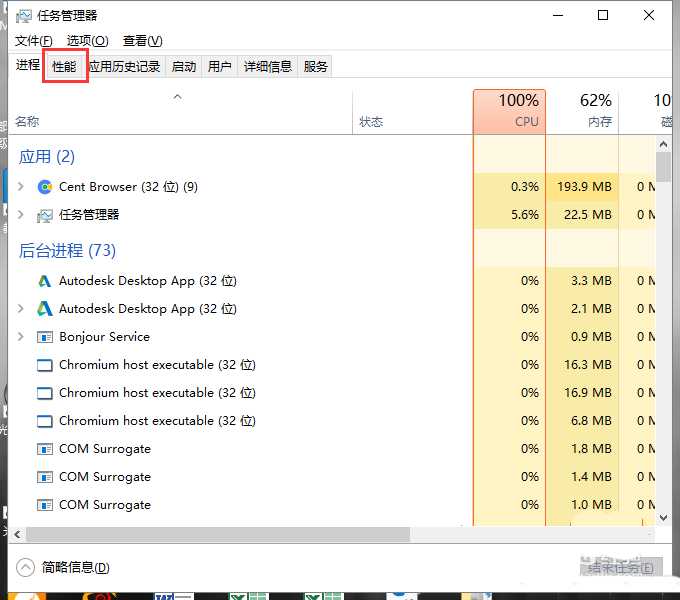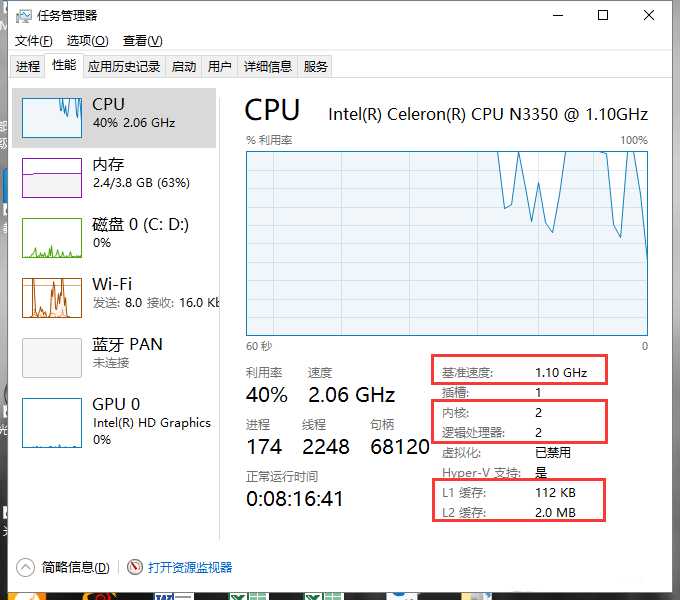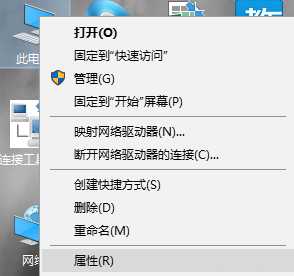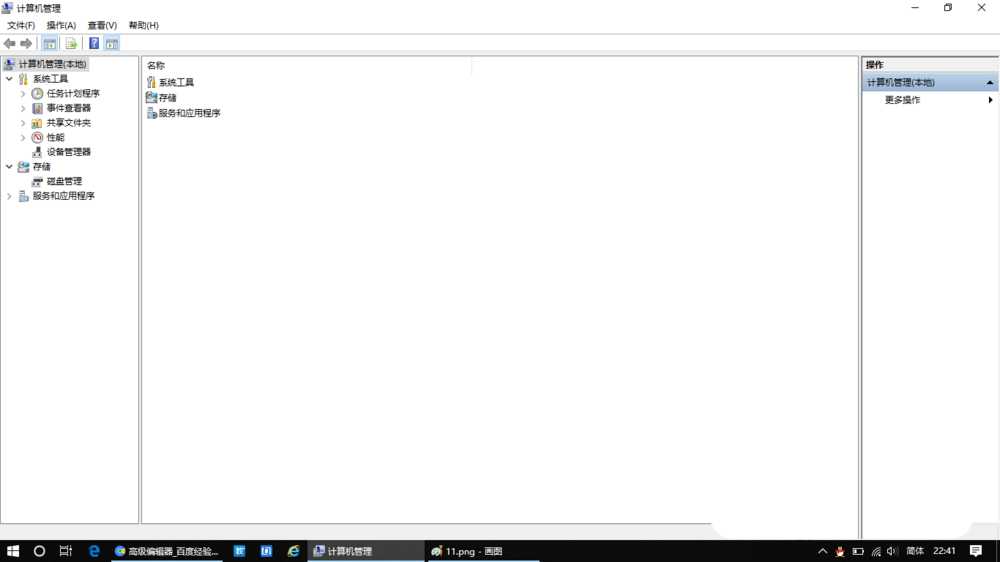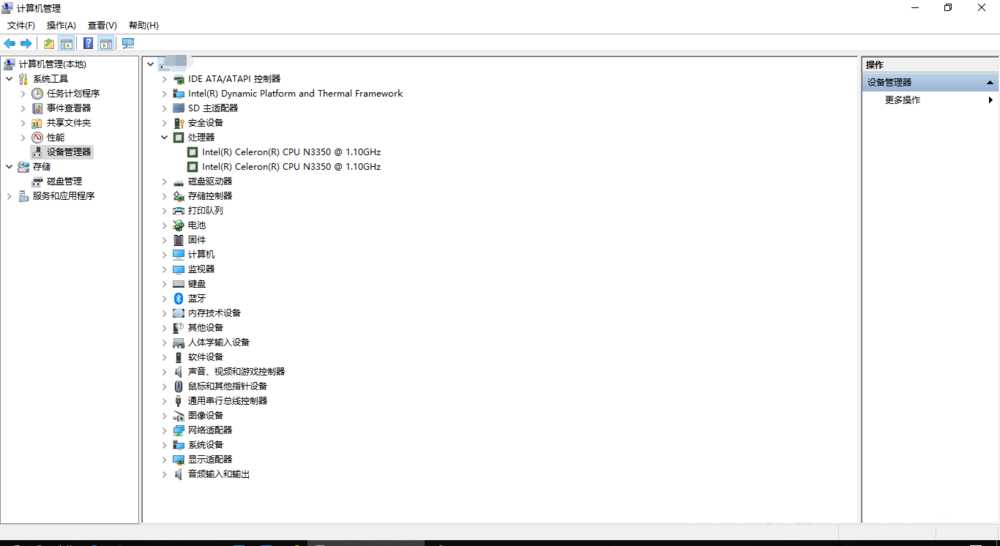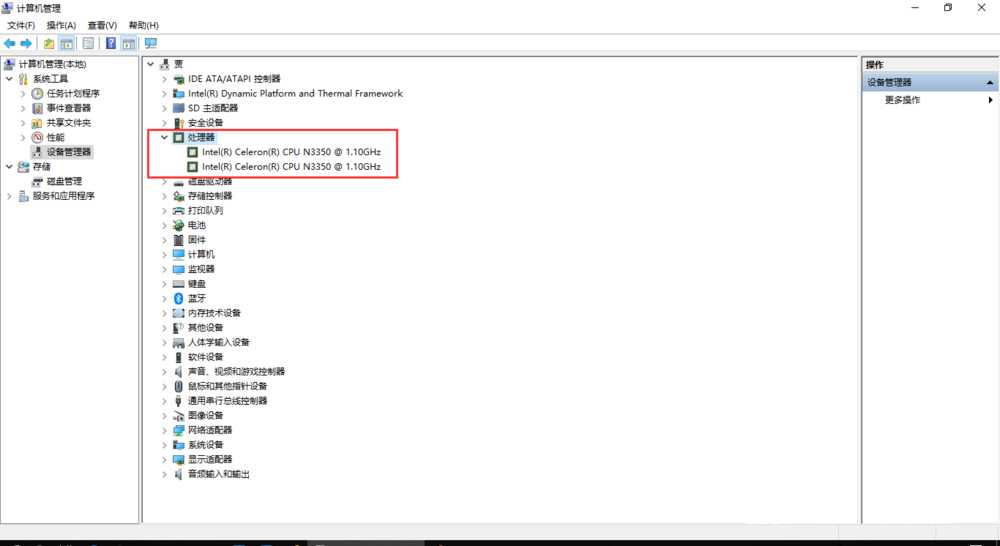电脑怎么查看cpu性能及核心数目?
(编辑:jimmy 日期: 2025/12/12 浏览:3 次 )
想要查看cpu的性能等参数,该怎么查看呢?下面我们就来看看详细的教程。
1、一手按住Ctrl和Shift,另一手点一下Esc。即可调出“任务管理器”,也可以右击任务栏,选择任务管理器。
2、选择“性能”选项卡。
3、即可看到cpu的主频、核心数、一级缓存、二级缓存等参数。这几个都是越高越好。
4、此外,也可以右键单击“计算机”,选择“管理”。xp和xp之前叫“我的电脑”,win7之后叫“计算机”。
5、这样就打开了“计算机管理”。
6、在左边一列选择“性能”。
7、在右边选择“处理器”,这样就可以看到cpu的详细信息了。
以上就是电脑查看cpu性能及核心数目的教程,希望大家喜欢,请继续关注。
相关推荐:
电脑怎么关闭CPU自带的核显?
电脑怎么设置平衡cpu的性能和功耗?
电脑任务管理器cpu使用率出现红色波浪线怎么办?
下一篇:Backspace和Delete按键有什么形同与区别?